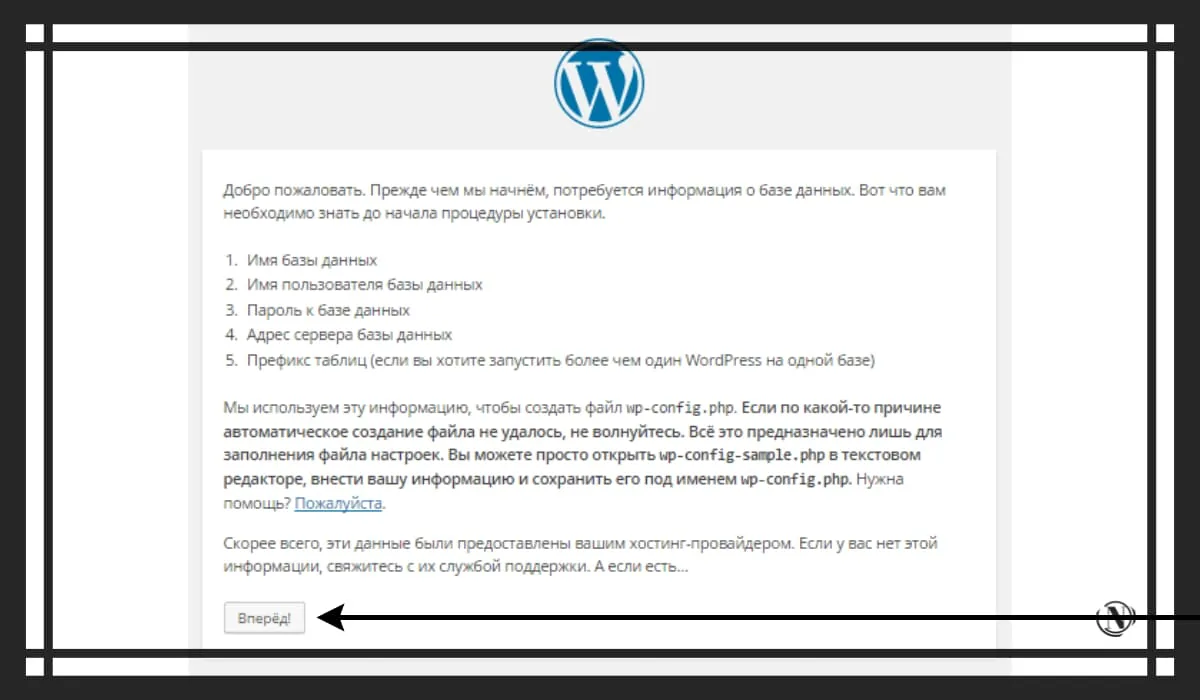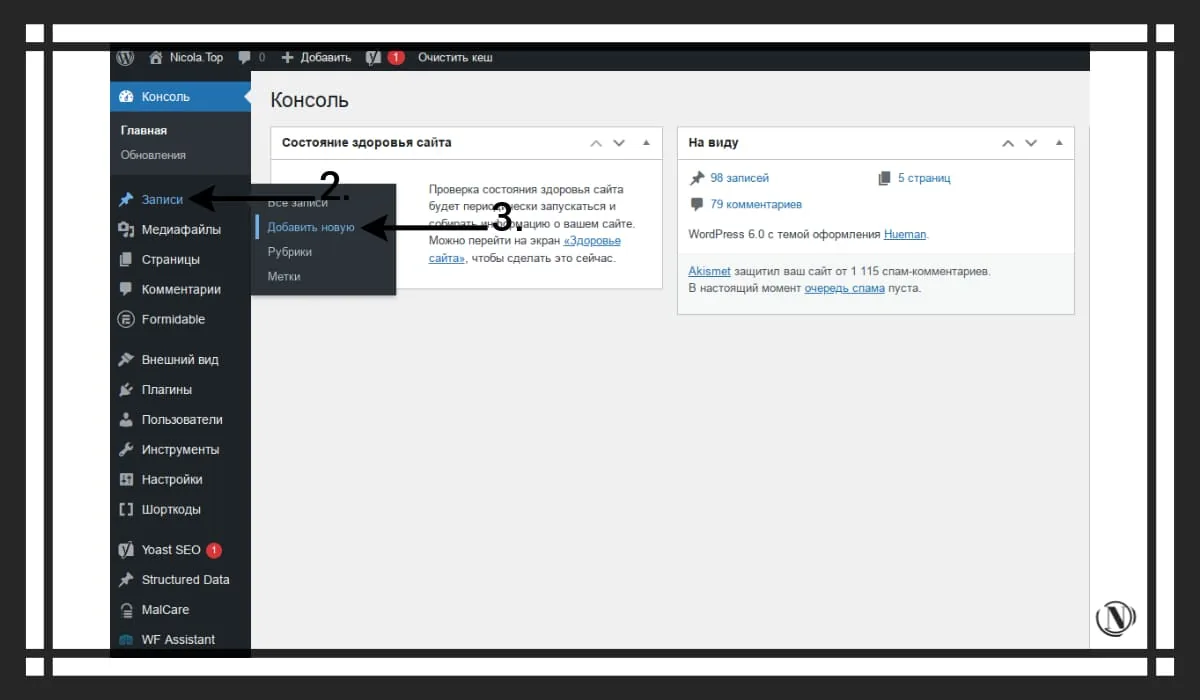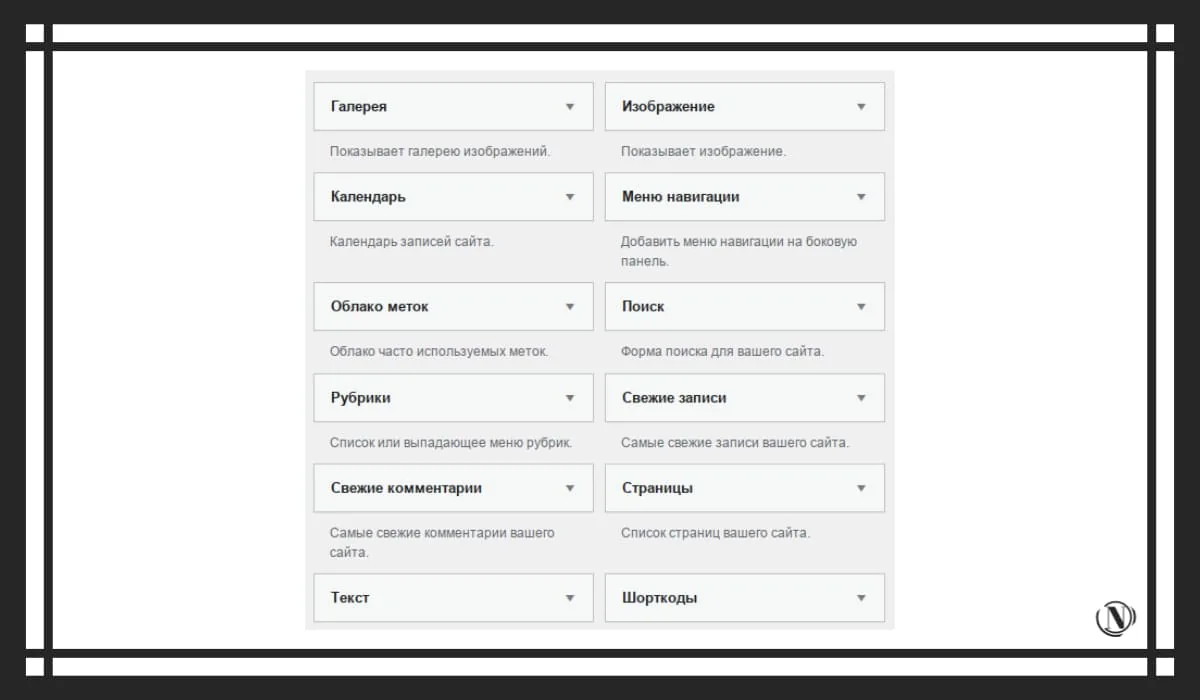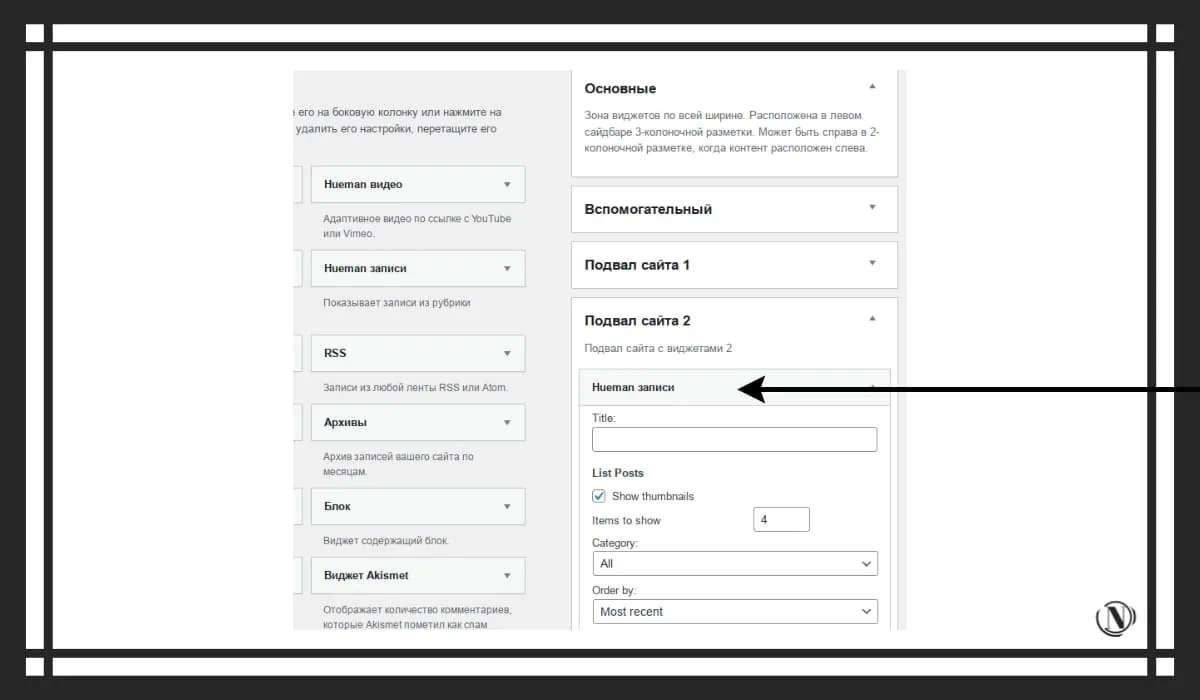Étape par étape : Création et configuration d'un blog WordPress
 Wordpress est l'une des plateformes les plus populaires pour créer des blogs et des sites Web. Il est facile à utiliser, flexible et puissant, et permet aux créateurs de s'exprimer et d'exprimer leurs idées en ligne. Dans cet article, nous examinerons chaque une étape dans le processus de création et de mise en place d'un blog WordPressafin que vous puissiez commencer votre chemin vers le succès dans la blogosphère.
Wordpress est l'une des plateformes les plus populaires pour créer des blogs et des sites Web. Il est facile à utiliser, flexible et puissant, et permet aux créateurs de s'exprimer et d'exprimer leurs idées en ligne. Dans cet article, nous examinerons chaque une étape dans le processus de création et de mise en place d'un blog WordPressafin que vous puissiez commencer votre chemin vers le succès dans la blogosphère.
Le contenu de l'article :
- Comment choisir le bon hébergement et le bon domaine pour votre blog
- Critères de sélection de l'hébergement
- Où acheter un domaine
- Installer WordPress sur l'hébergement
- Étape 1 : Téléchargez et installez WordPress
- Étape 2 : configuration de la base de données
- Étape 3 : Configuration du fichier de configuration
- Choisir et installer un thème de blog
- Mise en place de plugins de blog
- Examen des meilleurs plugins de blog WordPress
- Installation et configuration de plugins pour le référencement, l'analyse, les formulaires de contact et d'autres fonctionnalités
- Ajouter du contenu au blog
- Créez votre premier article
- Ajout d'images et de médias aux publications
- Définition de catégories et de balises (tags) pour les publications
- Mise en place de permaliens
- Personnalisation de l'apparence et de l'interface du blog
- Paramètres des widgets (widgets dans la barre latérale et le pied de page)
- Ajout d'un menu de navigation
- Personnaliser l'affichage des commentaires
- Promotion du blog
- Publicité de blog via les réseaux sociaux
- Promotion du blog grâce à l'optimisation SEO
- Production
- Questions fréquemment posées
Comment choisir le bon hébergement et le bon domaine pour votre blog
- Lors du choix de l'hébergement de votre blog, il est important de tenir compte de vos besoins et de votre budget. Si vous envisagez d'utiliser un blog à des fins professionnelles, il est recommandé de choisir un hébergement offrant une fiabilité et une rapidité élevées. Si vous envisagez d'utiliser le blog uniquement à des fins personnelles, vous pouvez choisir un hébergement moins cher.
- Lorsque vous choisissez un nom de domaine, vous devez garder à l'esprit qu'il doit être court, facile à retenir et refléter l'essence de votre blog. Aussi, il est important de vérifier que le nom de domaine n'est pas repris par d'autres sites.
- Après avoir choisi un nom de domaine et un hébergement, vous pouvez passer à l'installation et à la configuration de WordPress. C'est un processus qui peut prendre un certain temps, mais après l'avoir parcouru, vous pourrez commencer à travailler sur votre projet.
Critères de sélection de l'hébergement
 Lorsque vous choisissez l'hébergement de votre blog, il est important de prendre en compte un certain nombre de critères tels que la vitesse de chargement, la fiabilité, le support, le prix et les fonctionnalités.
Lorsque vous choisissez l'hébergement de votre blog, il est important de prendre en compte un certain nombre de critères tels que la vitesse de chargement, la fiabilité, le support, le prix et les fonctionnalités.
Un hébergement fiable garantit un fonctionnement ininterrompu du site et des problèmes de sécurité minimaux. Une vitesse de chargement rapide améliore l'expérience utilisateur et aide votre site à se classer plus haut dans les moteurs de recherche.
Vous devez également vérifier si l'hébergement prend en charge WordPress et s'il dispose de suffisamment de ressources pour votre site. Certains hébergeurs proposent également des installations WordPress automatiques, ce qui peut faciliter le processus de configuration.
- Rapidité et fiabilitéR : L'un des critères les plus importants lors du choix d'un hébergement est la rapidité et la fiabilité du serveur. Cela signifie que votre blog doit se charger rapidement et ne pas être interrompu afin de garder les visiteurs sur le site.
- Assistance et documentationR : Un hôte qui fournit une assistance de haute qualité et une documentation abordable est un facteur important lors du choix d'un hôte. Cela signifie que si vous rencontrez un problème, vous pouvez facilement obtenir de l'aide et vous pouvez configurer et optimiser votre blog vous-même.
Où acheter un domaine

- Tout d'abord, décidez du type de domaine dont vous avez besoin. Si vous créez un blog personnel, alors .me ou .blog serait idéal. Si vous créez un blog pour votre entreprise, alors .com est le meilleur choix.
- L'étape suivante consiste à se rendre sur des sites d'enregistrement de domaine tels que GoDaddy, Namecheap, 1&1, etc. Ici, vous pouvez vérifier la disponibilité du domaine dont vous avez besoin et l'acheter.
- Si vous ne trouvez pas de domaine approprié, vous pouvez utiliser la recherche d'alternatives. Certains sites, tels que Domainr, vous permettent de trouver d'autres options de domaine qui pourraient convenir à votre blog.
En savoir plus sur l'enregistrement et l'obtention d'un domaine dans cet article : Enregistrer un domaine ou comment obtenir un domaine pour un site Web.
Installer WordPress sur l'hébergement
Si vous avez choisi l'hébergement et acheté un domaine, vous devez maintenant installer WordPress sur l'hébergement. L'installation de WordPress est assez simple et peut être complétée en quelques minutes. Voici comment vous pouvez le faire :
- Connectez-vous à votre compte d'hébergement et accédez à la section de gestion de l'installation. Vous devriez trouver l'option "installer wordpress" ou " installer des scripts ".
- Sélectionnez les options d'installation. Entrez le nom de votre blog, le nom de l'administrateur, l'adresse e-mail et les autres informations requises.
- Attendez que l'installation soit terminée. Une fois l'installation terminée, vous recevrez une notification et un mot de passe pour accéder au panneau d'administration.

Maintenant que WordPress est installé sur votre hébergement, vous pouvez commencer à configurer votre blog.
Étape 1 : Téléchargez et installez WordPress
- Allez sur le site WordPress.org et cliquez sur le «Télécharger WordPress“.
- Décompressez l'archive et téléchargez tous les fichiers sur votre hébergement à l'aide d'un client FTP.

- Ouvrez votre navigateur et accédez à l'URL où WordPress est installé. Le processus d'installation va commencer.

- Sélectionnez une langue et cliquez sur le bouton "Continuer".
- Spécifiez les données de connexion à la base de données : nom d'utilisateur, mot de passe et nom de la base de données.

- Cliquez sur le bouton "Soumettre".
- Installation terminée. Spécifiez les données de connexion au panneau d'administration et cliquez sur le bouton "Connexion".

Étape 2 : configuration de la base de données
- Dans votre panneau de contrôle d'hébergement, créez une nouvelle base de données pour votre blog.

- Notez le nom de la base de données, le nom d'utilisateur et le mot de passe pour une utilisation ultérieure.
- Ouvrez le fichier wp-config-sample.php dans le dossier racine de votre installation WordPress et modifiez les valeurs suivantes :
- Fournissez un nom de base de données, un nom d'utilisateur et un mot de passe afin que WordPress puisse s'y connecter.

- Enregistrez vos modifications et renommez le fichier en wp-config.php.
- Fournissez un nom de base de données, un nom d'utilisateur et un mot de passe afin que WordPress puisse s'y connecter.
Étape 3 : Configuration du fichier de configuration
- Ouvrez le fichier wp-config.php dans le dossier racine de votre installation WordPress.
- Spécifiez un nom de table de préfixe pour éviter les conflits avec d'autres tables de la base de données.

- Installez des clés de sécurité pour augmenter la sécurité de votre installation WordPress.

Choisir et installer un thème de blog
- Comment choisir le bon thème
Le choix d'un thème pour votre blog est une étape importante car il détermine l'apparence de votre site. Lors du choix d'un thème, vous devez tenir compte des critères suivants : compatibilité WordPress, conception, réactivité, vitesse de chargement, fonctionnalités supplémentaires et support des développeurs.
- Installer un thème via le tableau de bord WordPress
Installer un thème dans WordPress est une procédure assez simple. Allez dans la section "Apparence" de votre tableau de bord WordPress et sélectionnez l'option "Thèmes". Cliquez ensuite sur le "Ajouter nouveau» et sélectionnez un thème dans le catalogue. Après avoir téléchargé le thème, cliquez sur le "Activer".
Le guide suivant : Installer des thèmes dans WordPress - Comment installer un thème dans WordPress détaille le processus d'installation des thèmes WordPress.
- Personnalisation du thème : modifiez le logo, les couleurs et d'autres paramètres
La personnalisation du thème dans WordPress est un processus qui vous permet de modifier l'apparence d'un site Web et de le personnaliser en fonction de vos besoins. La modification du logo, des couleurs et d'autres paramètres est l'un des éléments les plus importants de la personnalisation du thème.
Vous pouvez modifier le logo en téléchargeant une image de votre ordinateur vers votre tableau de bord WordPress. Vous pouvez également modifier le jeu de couleurs en sélectionnant la couleur appropriée dans les paramètres du thème. Certains thèmes peuvent nécessiter que vous apportiez manuellement des modifications au code du thème, donc avant de commencer la personnalisation, assurez-vous d'avoir suffisamment de connaissances et de compétences dans ce domaine.
Mise en place de plugins de blog
La configuration des plugins est une étape importante dans la création et la gestion de votre blog WordPress. Les plugins ajoutent des fonctionnalités avancées et améliorent l'expérience de votre blog. Certains des plugins populaires incluent le référencement, la mise en cache, l'analyse, etc.
Installer un plugin sur WordPress est très simple et ne prend que quelques minutes. Vous pouvez rechercher et installer des plugins via votre tableau de bord WordPress ou les télécharger via FTP. Cependant, avant d'installer un nouveau plugin, assurez-vous qu'il est compatible avec votre version de WordPress et lisez les avis des autres utilisateurs.

Examen des meilleurs plugins de blog WordPress
L'un des meilleurs plugins WordPress SEO est Yoast SEO. Ce plugin vous donne tous les outils dont vous avez besoin pour optimiser vos publications et vos pages pour les moteurs de recherche. Il analyse votre contenu et fait des recommandations pour l'améliorer, et il vous permet également de personnaliser les titres, les méta descriptions et les mots-clés.
Un autre plugin populaire est Jetpack. Ce plugin offre de nombreuses fonctionnalités, notamment l'analyse, la protection anti-spam, l'optimisation des images, etc. Il vous permet également de vous connecter aux réseaux sociaux et de publier automatiquement vos publications sur vos comptes. Ce plugin est très utile pour ceux qui veulent simplifier et accélérer leur blog WordPress.
Un autre plugin utile, Contact Form 7, vous permet de créer des formulaires de contact pour votre site. C'est le moyen idéal pour vos visiteurs de vous contacter et de vous envoyer un message. Vous pouvez également configurer des e-mails qui vous seront envoyés lorsque quelqu'un soumettra un formulaire.
Installation et configuration de plugins pour le référencement, l'analyse, les formulaires de contact et d'autres fonctionnalités
Étape-1 : Installer le plugin SEO :
un. Connectez-vous à votre tableau de bord WordPress.
b. Accédez à la page Plugins et cliquez sur Ajouter nouveau.
c. Entrez "Plug-in SEO" dans la barre de recherche et cliquez sur "Rechercher des plugins".
d. Sélectionnez le plugin que vous souhaitez installer et cliquez sur "Installer".
e. Après l'installation, cliquez sur "Activer".
Étape 1.2 : Configuration du plugin SEO :
un. Allez sur la page "Paramètres" et sélectionnez "SEO".
b. Personnalisez le plugin à votre guise en entrant des mots clés, une méta description et d'autres informations.
c. Enregistrez vos modifications.
Étape 2 : Installation du plug-in d'analyse :
- Dans votre tableau de bord WordPress, rendez-vous dans la section Plugins
- Cliquez sur le bouton "Ajouter un nouveau"
- Recherchez le plugin que vous souhaitez installer (par exemple "Google Analytics pour WordPress" pour l'analyse)
- Cliquez sur le bouton "Installer"
- Après une installation réussie, activez le plugin
Étape 2.2 : Configurer le plug-in d'analyse :
- Dans votre tableau de bord WordPress, rendez-vous dans la section Plugins
- Trouvez et cliquez sur le plugin que vous avez installé
- Personnalisez le plugin en fonction de vos besoins (par exemple, ajoutez un identifiant Google Analytics pour l'analyse)
- Enregistrez vos modifications et vérifiez les résultats de la configuration.
Etape-3 : Installation et configuration du formulaire de contact :
- Connectez-vous à votre tableau de bord WordPress.
- Dans le menu de gauche, sélectionnez "Plugins" puis "Ajouter un nouveau".
- Recherchez un plugin de formulaire de contact, tel que Contact Form 7 ou Gravity Forms.
- Cliquez sur le bouton "Installer" pour le plugin sélectionné.
- Une fois l'installation réussie, activez le plugin.
- Dans le menu de gauche, allez dans la section "Formulaires" ou une section similaire, créez un nouveau formulaire.
- Personnalisez le formulaire, ajoutez des champs, définissez l'adresse e-mail pour recevoir des messages et d'autres paramètres nécessaires.
- Ajoutez un formulaire à une page de site Web à l'aide d'un widget, d'un code court ou d'autres méthodes fournies par votre plug-in.
Important : Pour installer et configurer avec succès le plug-in de formulaire de contact, vous devrez peut-être acquérir des connaissances et des compétences supplémentaires.
Ajouter du contenu au blog
L'ajout de contenu est l'une des parties les plus importantes de la création et de la gestion de votre blog. Pour rendre votre blog intéressant et utile pour vos lecteurs, vous devez constamment ajouter de nouveaux contenus. Cela peut prendre la forme d'articles, d'images, de vidéos, d'audio ou de tout autre média que votre public pourrait trouver utile.
Créez votre premier article
Afin de créer le premier article sur votre blog, vous devez suivre ces instructions :
- Connectez-vous à votre tableau de bord WordPress.
- Cliquez sur le bouton "Messages" dans le menu de gauche et sélectionnez "Ajouter nouveau“.

- Saisissez un titre pour votre message dans le champ "entête“.

- Ajoutez le texte du message dans l'éditeur de contenu. Vous pouvez ajouter du texte, des images, des vidéos et d'autres éléments multimédias.
- Personnalisez la catégorie et les balises de votre message pour faciliter la recherche des utilisateurs.
- Cliquez sur le bouton "Publier" pour publier votre message sur votre blog.

Votre premier article est maintenant visible sur votre blog ! N'oubliez pas de continuer à ajouter du nouveau contenu pour garder votre blog actif.
Ajout d'images et de médias aux publications
Ajouter des images et des fichiers multimédias aux publications WordPress est assez simple. Les étapes suivantes vous aideront à le faire :
- Connectez-vous à votre tableau de bord WordPress.
- Ouvrez une publication existante ou créez-en une nouvelle.
- Clique sur le "Ajouter des fichiers multimédias” dans le menu du haut de l'éditeur.

- Sélectionnez l'image ou le fichier multimédia que vous souhaitez ajouter depuis votre ordinateur.


- appuie sur le boutonTelecharger des fichiers“.

- Une fois le fichier téléchargé, vous pouvez l'ajouter à votre message à l'aide d'une image ou d'un fichier multimédia intégré.
- N'oubliez pas d'enregistrer votre message après avoir ajouté des images ou des fichiers multimédias.
Définition de catégories et de balises (tags) pour les publications
Pour définir des catégories et des balises dans vos publications WordPress, vous pouvez suivre ces étapes simples :
- Déconnectez-vous de votre tableau de bord WordPress et sélectionnez des publications ou des publications.
- Cliquez sur modifier le message auquel vous souhaitez ajouter des catégories ou des tags.
- Retrouvez la rubrique "Catégories » ou « Balises” dans la barre latérale de post-édition et sélectionnez une catégorie existante ou créez-en une nouvelle.
- Pour créer une nouvelle catégorie ou tag, vous pouvez cliquer sur "Nouvelle catégorie" ou "Nouvelle étiquette” et entrez le nom de la nouvelle catégorie ou étiquette.


- Une fois que vous avez sélectionné les catégories et les balises, cliquez sur le "Publier" ou "Rafraîchir" pour enregistrer les modifications.
- Répétez ce processus pour chaque message que vous souhaitez ajouter à la catégorie.
Mise en place de permaliens
- Connectez-vous au panneau d'administration de WordPress.
- Allez dans la rubrique "Réglages" et sélectionnez "Permaliens“.

- Choisissez votre format de permalien préféré. Vous pouvez choisir entre "défaut", qui utilise des identifiants de publication numériques, ou "titre de la publication", qui utilise le titre de la publication dans le cadre de l'URL.

- appuie sur le boutonSauvegarder les modifications“ pour appliquer vos paramètres.
- Vérifiez que vos permaliens fonctionnent correctement en parcourant plusieurs publications et en vérifiant que l'URL de chaque publication ressemble à ce que vous attendez.
Personnalisation de l'apparence et de l'interface du blog
Une personnalisation de qualité de l'apparence et de l'interface de votre blog est une étape importante dans sa création. Cela vous permet de définir l'aspect et la convivialité du site et de son interface utilisateur afin qu'il ait l'air professionnel et attrayant pour vos visiteurs. Quel que soit le choix, une personnalisation minutieuse est nécessaire pour que votre blog ressemble à ce que vous souhaitez.
Paramètres des widgets (widgets dans la barre latérale et le pied de page)
- Connectez-vous au panneau d'administration de WordPress.
- Allez dans la section "Apparence" et sélectionnez "Widget“.

- Sélectionnez la barre latérale ou le pied de page où vous souhaitez ajouter le widget.
- Clique sur le "Ajouter un widget“.
- Sélectionnez le widget souhaité dans la liste des widgets disponibles.


- Remplissez les champs d'information requis dans le widget.

- appuie sur le boutonSauver“.
- Répétez les étapes 4 à 7 pour ajouter d'autres widgets.
- N'oubliez pas de revoir votre blog pour vous assurer que les widgets s'affichent correctement.
Veuillez noter que certains thèmes WordPress peuvent avoir leurs propres widgets et options de personnalisation. Dans de tels cas, vous pouvez suivre les instructions du thème pour personnaliser les widgets.
Ajout d'un menu de navigation
- Connexion administrateur : ouvrez votre navigateur Web et connectez-vous au panneau d'administration de votre blog.
- Aller dans « Apparence » : Retrouver le menu «Apparence” et cliquez dessus.
- Sélectionnez « Menu » : Dans la liste, sélectionnez «Menu“.

- Création de menu : Appuyez sur la touche "Créer un menu” et donnez un nom à votre menu.


- Ajout d'éléments de menu : utilisez le menu "Ajouter un élément” pour ajouter des éléments de menu. Vous pouvez ajouter des liens vers vos publications, pages et autres ressources Web.

- Emplacement du menu : sélectionnez l'emplacement où vous souhaitez afficher le menu à l'aide de la touche "Emplacement des menus“.

- Enregistrement des modifications : appuyez sur le bouton "enregistrer le menu” pour enregistrer les modifications.
- Voir le résultat : Ouvrez le vôtre et vérifiez le résultat du travail effectué.
Personnaliser l'affichage des commentaires
- Connectez-vous au tableau de bord de votre blog.
- Trouvez l'onglet "Réglages» et cliquez sur «Discussion“.

- Ici, vous pouvez choisir comment vous souhaitez que vos commentaires soient affichés. Par exemple, vous pouvez choisir d'approuver les commentaires avant de les publier, de désactiver les commentaires pour des publications spécifiques ou d'ajouter un filtre anti-spam.

- Lorsque vous avez terminé la personnalisation, n'oubliez pas d'enregistrer vos modifications.
Il est important de s'assurer que vos commentaires plaisent à vos visiteurs et aident à créer une communauté active autour de votre blog.
Promotion du blog
- Préparez votre blog pour la promotion : Afin d'améliorer la visibilité de votre blog, vous devez respecter certaines règles. Assurez-vous que votre blog a la bonne structure, un beau design et une interface conviviale. Publiez régulièrement du contenu de qualité.
- Utilisez différentes façons de promouvoir : Il existe de nombreuses façons de vous aider à promouvoir votre blog. Vous pouvez utiliser les médias sociaux, la publicité, les partenariats avec d'autres sites Web et blogs, l'optimisation du référencement, le marketing par e-mail et d'autres techniques. Choisissez les méthodes les plus efficaces pour votre public et vos objectifs.
Publicité de blog via les réseaux sociaux
Pour faire la publicité de votre blog via les réseaux sociaux, suivez ces instructions :
- Inscrivez-vous sur les réseaux sociaux populaires tels que Facebook, Twitter, Instagram ou LinkedIn.
- Créez un profil pour votre blog ou votre site Web et faites-en la promotion.
- Publiez des articles liés à votre blog et incluez un lien vers votre blog dans chaque article.
- Développez des publications créatives et intéressantes pour attirer l'attention des utilisateurs.
- Travaillez à améliorer votre profil en ajoutant des informations sur votre blog et vos services.
- Faites la publicité de votre blog par le biais de campagnes publicitaires sur les réseaux sociaux telles que les publicités Facebook ou les publicités Twitter.
- Suivez les taux de réussite et continuez à apporter des modifications à votre stratégie publicitaire.
Promotion du blog grâce à l'optimisation SEO
Guide SEO pour votre blog :
- Mots-clés de rechercheR : Commencez par rechercher les mots-clés qui décrivent le mieux votre blog et vos publications. Utilisez des outils d'analyse de mots clés comme Google Keyword Planner pour identifier des mots clés efficaces pour votre public.
- Optimisez votre titre et votre méta description: Utilisez vos mots clés dans le titre et la méta description de vos publications pour aider les moteurs de recherche à mieux comprendre votre contenu.
- Utilisez vos mots clés dans le texte: Utilisez vos mots-clés dans le texte de vos messages, mais n'oubliez pas le naturel. Une optimisation incorrecte peut entraîner des sanctions par les moteurs de recherche.
résultats
Dans ce guide, nous avons fourni un plan étape par étape pour créer et configurer un blog WordPress. Du choix du bon nom de domaine et de l'hébergement à l'ajout d'un menu de navigation et à la personnalisation de l'affichage des commentaires, nous avons suivi chaque étape.
Nous avons également examiné les meilleures pratiques et les meilleures pratiques pour réussir la mise en place et la promotion de votre blog, telles que l'utilisation de techniques de référencement efficaces et la publicité sur les réseaux sociaux. En suivant ces directives, vous pourrez augmenter la visibilité de votre blog et attirer plus de lecteurs.
Questions fréquemment posées
Q : Pourquoi ai-je besoin d'un hébergement et d'un domaine pour un blog ?
Un hébergement et un domaine sont nécessaires pour que votre blog soit disponible sur Internet et que les utilisateurs puissent y accéder.
Q : Comment choisir le bon hébergement ?
Le choix de l'hébergement dépend de nombreux facteurs tels que les exigences de performance, la taille de votre blog, etc. Vous devez choisir un fournisseur fiable prenant en charge WordPress.
Q : Comment choisir le bon domaine ?
Le domaine doit être facile à retenir et refléter le thème de votre blog. Il est également important de choisir un domaine avec l'extension correcte qui correspond à votre pays ou à votre public cible.
Q : Pourquoi dois-je installer WordPress ?
R : WordPress est une plateforme de création de blogs et de sites Web. L'installation de WordPress est nécessaire pour commencer à créer votre blog.
Q : Comment installer WordPress sur un hébergement ?
L'installation de WordPress sur l'hébergement dépend du fournisseur d'hébergement, mais le processus d'installation consiste généralement à télécharger des fichiers sur le serveur et à exécuter le programme d'installation.
Q : Quels paramètres dois-je effectuer après l'installation de WordPress ?
Une fois WordPress installé, certains paramètres de base doivent être définis, tels que la définition de la langue, le choix d'un thème et l'installation de plugins.
Q : Pourquoi choisir un sujet pour un blog ?
R : Un thème est le design de votre blog qui sera présenté à vos utilisateurs. Le choix d'un thème est important pour rendre votre blog convivial et engageant.
Q : Comment choisir le bon sujet pour un blog ?
R : Lorsque vous choisissez un thème, vous devez tenir compte de facteurs tels que la fonctionnalité, la conception et la compatibilité avec vos plugins.
Q : Comment installer un thème sur un blog ?
Le thème peut être installé via le panneau d'administration de WordPress. Vous devez trouver un thème approprié dans la bibliothèque de thèmes et l'installer.
Q : Que sont les plugins dans WordPress ?
Les plugins sont des programmes qui ajoutent des fonctionnalités supplémentaires à votre blog. Il existe de nombreux plugins dans WordPress qui aident à améliorer les performances du site Web, à l'optimiser pour les moteurs de recherche, etc.
Q : Comment choisir les bons plugins de blog ?
Les facteurs à prendre en compte lors du choix des plugins incluent la fonctionnalité, la compatibilité avec votre version de WordPress, etc.
Q : Comment installer des plugins sur un blog ?
R : Les plugins peuvent être installés via le panneau d'administration de WordPress. Vous devez trouver le plugin approprié dans la bibliothèque de plugins et l'installer.
Q : Quels paramètres doivent être définis après l'installation des plugins ?
Après avoir installé les plugins, vous devez effectuer des réglages qui dépendent du plugin spécifique. Certains plugins peuvent avoir des paramètres qui vous permettent d'améliorer les performances du site ou de personnaliser l'apparence de votre site.
Q : Pourquoi ajouter du contenu à un blog ?
Le contenu est la base de votre blog, qui attire les utilisateurs et améliore sa position dans les moteurs de recherche. Sans contenu, votre blog sera sans intérêt et n'aura aucun visiteur.
Q : Comment ajouter du contenu au blog ?
R : Le contenu peut être ajouté via le panneau d'administration de WordPress. Vous devez créer un nouveau message ou une nouvelle page et y ajouter du texte, des images, des vidéos, etc.
Q : Quel est le meilleur contenu à ajouter à un blog ?
Il est préférable d'ajouter du contenu qui sera utile et intéressant pour vos visiteurs. Le contenu doit être unique, informatif et axé sur le sujet de votre blog.
Pourquoi dois-je personnaliser l'apparence et l'interface du blog ?
L'apparence est ce qui attire d'abord l'attention des utilisateurs et donne l'impression de votre blog. La personnalisation de l'apparence et de l'interface contribue à rendre votre blog plus attrayant et convivial.
Q : Comment personnaliser l'apparence d'un blog WordPress ?
Dans WordPress, vous pouvez personnaliser l'apparence de votre blog à l'aide de thèmes et de plugins. En choisissant le bon thème, vous pouvez modifier la conception de votre blog et, à l'aide de plugins, vous pouvez ajouter des fonctionnalités supplémentaires et améliorer l'interface.
Q : Comment configurer les widgets sur le site ?
Les widgets sont des blocs qui peuvent être placés sur la barre latérale, le pied de page ou d'autres parties de votre site. Pour configurer les widgets, vous devez vous rendre dans la section "Widgets" du panneau d'administration de WordPress et sélectionner les widgets que vous souhaitez placer sur le site.
Q : Quels éléments d'interface peuvent être personnalisés dans WordPress ?
Dans WordPress, vous pouvez personnaliser les éléments d'interface tels que les menus, les polices, les couleurs, les titres, les boutons, etc. Ils peuvent être personnalisés en fonction du thème et de l'objectif de votre blog.
Q : Qu'est-ce que la promotion d'un blog et pourquoi est-elle nécessaire ?
La promotion du blog est un ensemble d'activités visant à attirer de nouveaux visiteurs sur le site et à accroître sa popularité. La promotion de blog aide à améliorer sa position dans les moteurs de recherche et à augmenter la conversion.
Q : Quelles méthodes de promotion de blog existe-t-il ?
R : Il existe de nombreuses méthodes de promotion de blog telles que le référencement, la publicité contextuelle, les réseaux sociaux, le marketing par e-mail, etc.
Q : Comment augmenter la position du blog dans les moteurs de recherche ?
R : Afin d'augmenter la position d'un blog dans les moteurs de recherche, il est nécessaire d'effectuer une optimisation SEO. Vous devez optimiser le contenu, améliorer la structure interne du site, obtenir des liens externes de qualité, etc.
Lire cet article :
- Comment effacer la base de données dans wordpress
- Mise en place d'un site WordPress - un guide détaillé
Merci d'avoir lu : SEO HELPER | NICOLA.TOP